Podsumowanie: Nie można bezpośrednio otworzyć pliku PDF na telefonie iPhone lub urządzeniu z Androidem? Nie masz na komputerze zainstalowanego programu Adobe PDF Reader, aby wyświetlić plik PDF? Lub z innych powodów, takich jak trudna edycja pliku PDF, możesz przekonwertować plik PDF na inny typ obrazu. Ten post pokaże ci łatwy sposób konwersji PDF na JPEG. Zalecany jest świetny konwerter plików PDF na JPEG, który pomoże ci z łatwością dokonać konwersji PDF.

W porównaniu z formatem PDF plik obrazu, taki jak JPEG, jest mniejszy i łatwiejszy do przeglądania. Aby przeglądać plik PDF wygodniej, jest to dobry sposób przekonwertować plik PDF na plik JPEG (.jpg). Następnie możesz cieszyć się wyjściowym plikiem JPEG bez żadnych ograniczeń przeglądarki zdjęć.
Aiseesoft PDF Converter Ultimate, jako najbardziej profesjonalne oprogramowanie do konwersji plików PDF, oferuje użytkownikom najlepsze rozwiązanie do konwersji dowolnego pliku PDF na format JPEG z wyjątkową jakością obrazu wyjściowego. Ponadto pozwala wybrać zakres stron PDF do konwersji i dostosować jakość obrazu wyjściowego do różnych wymagań. Poniżej znajduje się szczegółowa instrukcja konwersji pliku PDF na plik JPEG.
Dzięki potężnemu oprogramowaniu do konwersji plików PDF na JPEG możesz z łatwością wykonać konwersję obrazu z pliku PDF na obraz JPEG. Teraz możesz skorzystać z następującego przewodnika, aby rozpocząć proces konwersji pliku PDF.
Krok 1 Uruchom PDF Converter Ultimate
Najpierw musisz bezpłatnie pobrać i zainstalować ten profesjonalny program do konwersji plików PDF na JPEG na komputerze. Wystarczy dwukrotnie kliknąć przycisk pobierania powyżej i postępować zgodnie z instrukcjami. Upewnij się, że pobierasz odpowiednią wersję.
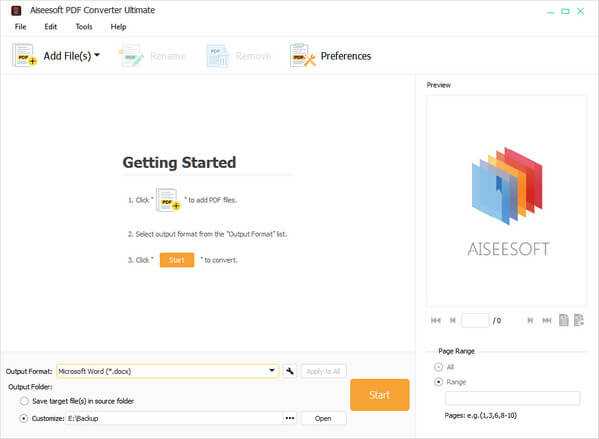
Krok 2 Dodaj plik PDF
Po wejściu do głównego interfejsu tego konwertera plików PDF kliknij Dodaj pliki) przycisk, aby dodać plik PDF, który chcesz przekonwertować. Możesz wybrać plik PDF w wyskakującym oknie. Następnie kliknij Otwarte aby załadować go do programu.
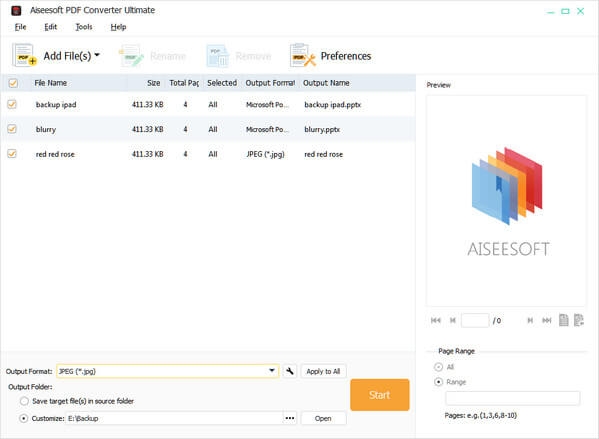
Krok 3 Wybierz format wyjściowy
Biorąc pod uwagę, że chcesz przekonwertować PDF na JPEG, tutaj możesz kliknąć Format wyjściowy i wybrać JPEG jako format docelowy. Jako profesjonalne narzędzie do konwersji plików PDF, ten PDF Converter Ultimate umożliwia również konwertuj PDF na PNG, GIF, TIFF, TEKST, Word, PowerPoint i inne typy danych.
Krok 4 Konwertuj pliki PDF na JPEG
Jeśli chcesz przekonwertować cały plik PDF, możesz kliknąć Start przycisk, aby rozpocząć konwersję PDF do JPEG.
Aby przekonwertować niektóre strony, musisz ustawić numer strony lub zakres stron. W przypadku pojedynczej strony możesz kliknąć przycisk Poprzednie or Następna strona i przejdź do potrzebnej strony lub wprowadź numer strony i naciśnij Enter. Następnie kliknij przycisk poniżej, aby ustawić bieżącą stronę jako stronę wyjściową. Lub po prostu sprawdź łodzie i wpisz numer strony.

Aby przekonwertować wiele stron, najpierw sprawdź łodzie. Następnie wpisz zakres stron w formacie „1, 3, 6, 8-10”.

Cały proces konwersji można zakończyć w ciągu kilku sekund. Następnie możesz wyświetlić przekonwertowany plik PDF za pomocą dowolnej przeglądarki zdjęć. Możesz być także zainteresowany konwertuj PDF na PPT tą samą metodą.
Na tej stronie głównie mówimy o konwertowaniu plików PDF na JPEG. Przedstawiamy potężny konwerter plików PDF na JEPG, który pomoże Ci zakończyć konwersję. Z pewnością jeśli chcesz konwertować plik PDF do worda lub inne typy dokumentów, możesz na nim polegać. Możesz zostawić nam wiadomość, jeśli nadal masz jakieś puzzle.